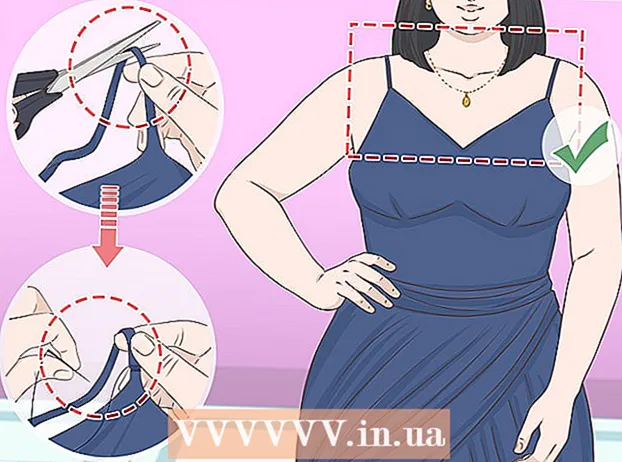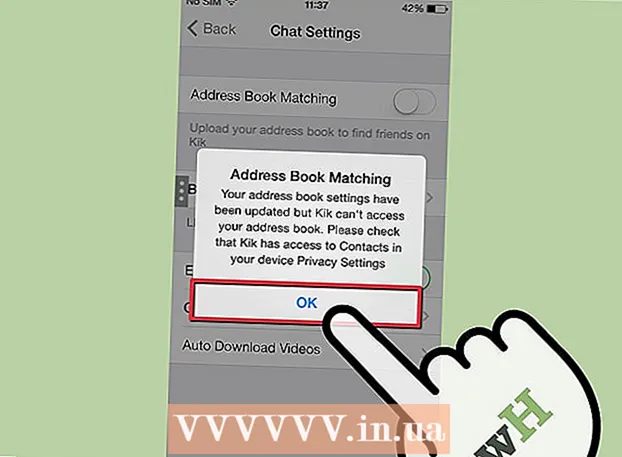Συγγραφέας:
Carl Weaver
Ημερομηνία Δημιουργίας:
1 Φεβρουάριος 2021
Ημερομηνία Ενημέρωσης:
19 Ενδέχεται 2024

Περιεχόμενο
- Βήματα
- Μέθοδος 1 από 3: Google Drive (Gmail)
- Μέθοδος 2 από 3: OneDrive (Outlook)
- Μέθοδος 3 από 3: iCloud Drive και αλληλογραφία (iCloud Mail)
- Συμβουλές
- Προειδοποιήσεις
Αυτό το άρθρο θα σας δείξει πώς μπορείτε να στείλετε μεγάλα αρχεία βίντεο μέσω email. Τα συνημμένα στις περισσότερες υπηρεσίες ηλεκτρονικού ταχυδρομείου περιορίζονται στα 20 megabyte (MB), οπότε πρέπει να χρησιμοποιήσετε χώρο αποθήκευσης στο cloud για να στείλετε μεγάλα αρχεία μέσω κανονικού μηνύματος ηλεκτρονικού ταχυδρομείου.
Βήματα
Μέθοδος 1 από 3: Google Drive (Gmail)
 1 Ανοίγω Ιστότοπος Gmail. Για να συνδεθείτε στο λογαριασμό σας στο Gmail, εισαγάγετε τη διεύθυνση email και τον κωδικό πρόσβασής σας.
1 Ανοίγω Ιστότοπος Gmail. Για να συνδεθείτε στο λογαριασμό σας στο Gmail, εισαγάγετε τη διεύθυνση email και τον κωδικό πρόσβασής σας.  2 Κάντε κλικ στην επιλογή Γράψτε.
2 Κάντε κλικ στην επιλογή Γράψτε. 3 Κάντε κλικ στο Google Drive. Είναι ένα εικονίδιο σε σχήμα τριγώνου στο κάτω μέρος του παραθύρου Νέο μήνυμα.
3 Κάντε κλικ στο Google Drive. Είναι ένα εικονίδιο σε σχήμα τριγώνου στο κάτω μέρος του παραθύρου Νέο μήνυμα.  4 Κάντε κλικ στην επιλογή Λήψη. Βρίσκεται στην επάνω δεξιά γωνία του παραθύρου του Google Drive.
4 Κάντε κλικ στην επιλογή Λήψη. Βρίσκεται στην επάνω δεξιά γωνία του παραθύρου του Google Drive. - Εάν το αρχείο βίντεο έχει ήδη μεταφορτωθεί στο Google Drive, επικολλήστε το αρχείο από το παράθυρο του Google Drive που ανοίγει.
 5 Κάντε κλικ στην επιλογή Επιλογή αρχείων στον υπολογιστή σας.
5 Κάντε κλικ στην επιλογή Επιλογή αρχείων στον υπολογιστή σας. 6 Βρείτε και επισημάνετε το αρχείο βίντεο. Ανάλογα με τη θέση του αρχείου βίντεο στον υπολογιστή σας, ίσως χρειαστεί να μεταβείτε σε διαφορετικό φάκελο (για παράδειγμα, το φάκελο Έγγραφα) για να βρείτε το αρχείο.
6 Βρείτε και επισημάνετε το αρχείο βίντεο. Ανάλογα με τη θέση του αρχείου βίντεο στον υπολογιστή σας, ίσως χρειαστεί να μεταβείτε σε διαφορετικό φάκελο (για παράδειγμα, το φάκελο Έγγραφα) για να βρείτε το αρχείο.  7 Κάντε κλικ στην επιλογή Λήψη. Βρίσκεται στην κάτω αριστερή γωνία του παραθύρου του Google Drive.
7 Κάντε κλικ στην επιλογή Λήψη. Βρίσκεται στην κάτω αριστερή γωνία του παραθύρου του Google Drive. - Μπορεί να χρειαστεί πολύς χρόνος για τη λήψη ενός αρχείου βίντεο. Όταν ολοκληρωθεί η λήψη, εμφανίζεται ένας σύνδεσμος προς το βίντεο στο παράθυρο Νέο μήνυμα.
 8 Εισαγάγετε τα στοιχεία της επιστολής. Δηλαδή, εισαγάγετε τη διεύθυνση ηλεκτρονικού ταχυδρομείου του παραλήπτη, τη γραμμή θέματος και το κείμενο.
8 Εισαγάγετε τα στοιχεία της επιστολής. Δηλαδή, εισαγάγετε τη διεύθυνση ηλεκτρονικού ταχυδρομείου του παραλήπτη, τη γραμμή θέματος και το κείμενο.  9 Κάντε κλικ στην επιλογή Υποβολή. Είναι ένα μπλε κουμπί στην κάτω αριστερή γωνία του παραθύρου Νέο μήνυμα. Το αρχείο βίντεο θα σταλεί ως σύνδεσμος όπου ο παραλήπτης της επιστολής θα μπορεί να κατεβάσει το αρχείο.
9 Κάντε κλικ στην επιλογή Υποβολή. Είναι ένα μπλε κουμπί στην κάτω αριστερή γωνία του παραθύρου Νέο μήνυμα. Το αρχείο βίντεο θα σταλεί ως σύνδεσμος όπου ο παραλήπτης της επιστολής θα μπορεί να κατεβάσει το αρχείο. - Εάν ο παραλήπτης δεν έχει άδεια προβολής συνημμένων στα γράμματά σας, στο παράθυρο που ανοίγει, κάντε κλικ στην επιλογή Κοινή χρήση και αποστολή.
- Επίσης σε αυτό το παράθυρο (στο αναπτυσσόμενο μενού), μπορείτε να επιτρέψετε στον παραλήπτη να επεξεργαστεί ή να αφήσει σχόλια στο αρχείο (η "προβολή" είναι η προεπιλεγμένη ρύθμιση).
Μέθοδος 2 από 3: OneDrive (Outlook)
 1 Ανοίξτε τον ιστότοπο του Outlook. Για να συνδεθείτε στον λογαριασμό σας Outlook, εισαγάγετε τη διεύθυνση ηλεκτρονικού ταχυδρομείου και τον κωδικό πρόσβασής σας.
1 Ανοίξτε τον ιστότοπο του Outlook. Για να συνδεθείτε στον λογαριασμό σας Outlook, εισαγάγετε τη διεύθυνση ηλεκτρονικού ταχυδρομείου και τον κωδικό πρόσβασής σας.  2 Κάντε κλικ στο εικονίδιο πλέγματος τρία προς τρία. Βρίσκεται στην επάνω αριστερή γωνία του παραθύρου του Outlook.
2 Κάντε κλικ στο εικονίδιο πλέγματος τρία προς τρία. Βρίσκεται στην επάνω αριστερή γωνία του παραθύρου του Outlook.  3 Κάντε κλικ στο OneDrive.
3 Κάντε κλικ στο OneDrive. 4 Σύρετε το αρχείο βίντεο στο παράθυρο OneDrive. Or κάντε κλικ στην επιλογή Λήψη (στο επάνω μέρος της οθόνης) και, στη συνέχεια, κάντε κλικ στην επιλογή Αρχεία και επιλέξτε ένα αρχείο βίντεο.
4 Σύρετε το αρχείο βίντεο στο παράθυρο OneDrive. Or κάντε κλικ στην επιλογή Λήψη (στο επάνω μέρος της οθόνης) και, στη συνέχεια, κάντε κλικ στην επιλογή Αρχεία και επιλέξτε ένα αρχείο βίντεο. - Η λήψη του αρχείου βίντεο θα ξεκινήσει αμέσως, αλλά μπορεί να διαρκέσει πολύ.
- Κατά τη λήψη του βίντεο, μην κλείσετε τη σελίδα OneDrive.
 5 Όταν μεταφορτωθεί το αρχείο, κλείστε τη σελίδα OneDrive. Το αρχείο βίντεο μπορεί τώρα να αποσταλεί με email.
5 Όταν μεταφορτωθεί το αρχείο, κλείστε τη σελίδα OneDrive. Το αρχείο βίντεο μπορεί τώρα να αποσταλεί με email.  6 Κάντε κλικ στην επιλογή Δημιουργία. Είναι ένα κουμπί στο επάνω μέρος της σελίδας (πάνω από τα Εισερχόμενά σας).
6 Κάντε κλικ στην επιλογή Δημιουργία. Είναι ένα κουμπί στο επάνω μέρος της σελίδας (πάνω από τα Εισερχόμενά σας).  7 Κάντε κλικ στην επιλογή Επισύναψη. Είναι δίπλα στο εικονίδιο του συνδετήρα (στην αριστερή πλευρά της οθόνης).
7 Κάντε κλικ στην επιλογή Επισύναψη. Είναι δίπλα στο εικονίδιο του συνδετήρα (στην αριστερή πλευρά της οθόνης).  8 Κάντε κλικ στο OneDrive. Αυτό το κουμπί βρίσκεται στο επάνω μέρος της σελίδας.
8 Κάντε κλικ στο OneDrive. Αυτό το κουμπί βρίσκεται στο επάνω μέρος της σελίδας.  9 Επιλέξτε ένα αρχείο βίντεο.
9 Επιλέξτε ένα αρχείο βίντεο. 10 Κάντε κλικ στο Επόμενο.
10 Κάντε κλικ στο Επόμενο. 11 Κάντε κλικ στην επιλογή Επισύναψη ως αρχείο OneDrive. Εάν το μέγεθος του αρχείου είναι μικρότερο από 20 GB, αυτή θα είναι η μόνη διαθέσιμη επιλογή.
11 Κάντε κλικ στην επιλογή Επισύναψη ως αρχείο OneDrive. Εάν το μέγεθος του αρχείου είναι μικρότερο από 20 GB, αυτή θα είναι η μόνη διαθέσιμη επιλογή.  12 Εισαγάγετε τα στοιχεία της επιστολής. Δηλαδή, εισαγάγετε τη διεύθυνση ηλεκτρονικού ταχυδρομείου του παραλήπτη, τη γραμμή θέματος και το κείμενο.
12 Εισαγάγετε τα στοιχεία της επιστολής. Δηλαδή, εισαγάγετε τη διεύθυνση ηλεκτρονικού ταχυδρομείου του παραλήπτη, τη γραμμή θέματος και το κείμενο.  13 Κάντε κλικ στην επιλογή Υποβολή. Το αρχείο βίντεο θα σταλεί ως σύνδεσμος όπου ο παραλήπτης της επιστολής θα μπορεί να κατεβάσει το αρχείο.
13 Κάντε κλικ στην επιλογή Υποβολή. Το αρχείο βίντεο θα σταλεί ως σύνδεσμος όπου ο παραλήπτης της επιστολής θα μπορεί να κατεβάσει το αρχείο. - Σε αντίθεση με το Gmail, τα αρχεία που αποστέλλονται μέσω του OneDrive μπορούν να κοινοποιηθούν αυτόματα.
Μέθοδος 3 από 3: iCloud Drive και αλληλογραφία (iCloud Mail)
 1 Ανοίξτε τον ιστότοπο αλληλογραφία iCloud Mail. Για να συνδεθείτε, εισαγάγετε το Apple ID και τον κωδικό πρόσβασής σας.
1 Ανοίξτε τον ιστότοπο αλληλογραφία iCloud Mail. Για να συνδεθείτε, εισαγάγετε το Apple ID και τον κωδικό πρόσβασής σας. - Εάν η αλληλογραφία iCloud δεν ανοίγει αυτόματα, κάντε κλικ στην επιλογή Αλληλογραφία (στην επάνω αριστερή γωνία της σελίδας iCloud.
 2 Κάντε κλικ στο εικονίδιο σε σχήμα γραναζιού (στην κάτω αριστερή γωνία της σελίδας).
2 Κάντε κλικ στο εικονίδιο σε σχήμα γραναζιού (στην κάτω αριστερή γωνία της σελίδας). 3 Κάντε κλικ στην επιλογή Ρυθμίσεις.
3 Κάντε κλικ στην επιλογή Ρυθμίσεις. 4 Μεταβείτε στην καρτέλα Δημιουργία. Βρίσκεται στο επάνω μέρος του παραθύρου Προτιμήσεις.
4 Μεταβείτε στην καρτέλα Δημιουργία. Βρίσκεται στο επάνω μέρος του παραθύρου Προτιμήσεις.  5 Επιλέξτε το πλαίσιο δίπλα στην επιλογή Χρήση αλληλογραφίας κατά την αποστολή μεγάλων συνημμένων. Το Mail Drop σάς επιτρέπει να επισυνάψετε αρχεία έως 5 GB ως σύνδεσμο σε ένα μήνυμα ηλεκτρονικού ταχυδρομείου.
5 Επιλέξτε το πλαίσιο δίπλα στην επιλογή Χρήση αλληλογραφίας κατά την αποστολή μεγάλων συνημμένων. Το Mail Drop σάς επιτρέπει να επισυνάψετε αρχεία έως 5 GB ως σύνδεσμο σε ένα μήνυμα ηλεκτρονικού ταχυδρομείου. - Εάν αυτή η επιλογή είναι ήδη επιλεγμένη, προχωρήστε στο επόμενο βήμα.
 6 Κάντε κλικ στο κουμπί Τέλος.
6 Κάντε κλικ στο κουμπί Τέλος. 7 Κάντε κλικ στην επιλογή Δημιουργία. Αυτό το κουμπί έχει ένα εικονίδιο με στυλό και σημειωματάριο (στο επάνω μέρος μιας ιστοσελίδας).
7 Κάντε κλικ στην επιλογή Δημιουργία. Αυτό το κουμπί έχει ένα εικονίδιο με στυλό και σημειωματάριο (στο επάνω μέρος μιας ιστοσελίδας). - Για να ανοίξετε ένα νέο παράθυρο μηνύματος, μπορείτε να κρατήσετε πατημένο το Alt + Shift και στη συνέχεια να πατήσετε το N.
- Στο Mac OS X, κρατήστε πατημένο το Option αντί του Alt.
 8 Κάντε κλικ στο εικονίδιο του συνδετήρα. Βρίσκεται στην κορυφή του παραθύρου νέου μηνύματος.
8 Κάντε κλικ στο εικονίδιο του συνδετήρα. Βρίσκεται στην κορυφή του παραθύρου νέου μηνύματος.  9 Βρείτε και επισημάνετε το αρχείο βίντεο. Ανάλογα με τη θέση του αρχείου βίντεο στον υπολογιστή σας, ίσως χρειαστεί να αλλάξετε σε διαφορετικό φάκελο.
9 Βρείτε και επισημάνετε το αρχείο βίντεο. Ανάλογα με τη θέση του αρχείου βίντεο στον υπολογιστή σας, ίσως χρειαστεί να αλλάξετε σε διαφορετικό φάκελο.  10 Εισαγάγετε τα στοιχεία της επιστολής. Δηλαδή, εισαγάγετε τη διεύθυνση ηλεκτρονικού ταχυδρομείου του παραλήπτη, τη γραμμή θέματος και το κείμενο.
10 Εισαγάγετε τα στοιχεία της επιστολής. Δηλαδή, εισαγάγετε τη διεύθυνση ηλεκτρονικού ταχυδρομείου του παραλήπτη, τη γραμμή θέματος και το κείμενο.  11 Κάντε κλικ στην επιλογή Υποβολή. Εάν το μήνυμα ηλεκτρονικού ταχυδρομείου πληροί τα καθορισμένα κριτήρια, το αρχείο βίντεο θα σταλεί ως σύνδεσμος.
11 Κάντε κλικ στην επιλογή Υποβολή. Εάν το μήνυμα ηλεκτρονικού ταχυδρομείου πληροί τα καθορισμένα κριτήρια, το αρχείο βίντεο θα σταλεί ως σύνδεσμος. - Για να προβάλετε ένα αρχείο βίντεο, ο παραλήπτης πρέπει να το κατεβάσει από ένα email.
Συμβουλές
- Οι περισσότερες υπηρεσίες αποθήκευσης στο cloud σας επιτρέπουν να αυξήσετε τη χωρητικότητα αποθήκευσης με επιπλέον χρέωση (συνήθως μηνιαία χρέωση).
- Το Google Drive, το OneDrive και το Dropbox διαθέτουν εφαρμογές για κινητά. Εάν ένα μεγάλο αρχείο βίντεο είναι αποθηκευμένο στη μνήμη μιας συσκευής iOS ή συσκευής Android, ανεβάστε το αρχείο σε μία από τις καθορισμένες αποθήκες cloud (εφόσον υπάρχει επαρκής ελεύθερος χώρος) και, στη συνέχεια, στείλτε το αρχείο βίντεο μέσω email χρησιμοποιώντας την κατάλληλη εφαρμογή ή υπολογιστή.
- Αντιγράψτε το αρχείο βίντεο στην επιφάνεια εργασίας σας για να απλοποιήσετε τη διαδικασία μεταφόρτωσης.
Προειδοποιήσεις
- Εάν ο χώρος αποθήκευσης στο cloud δεν διαθέτει αρκετό ελεύθερο χώρο, είτε αναβαθμίστε τον αποθηκευτικό σας χώρο (δηλαδή αγοράστε περισσότερο αποθηκευτικό χώρο) είτε μεταβείτε σε διαφορετική υπηρεσία αποθήκευσης cloud.